
สารบัญ:
- ผู้เขียน John Day [email protected].
- Public 2024-01-30 13:07.
- แก้ไขล่าสุด 2025-01-23 15:12.
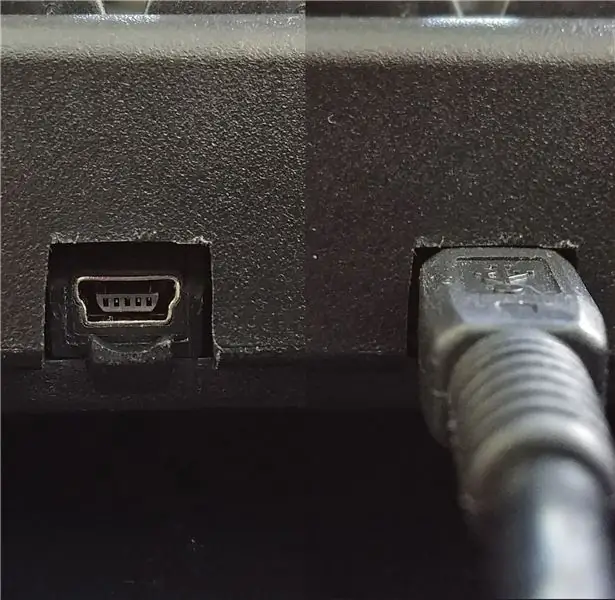
ม็อดที่ค่อนข้างง่ายในการเปลี่ยนคีย์บอร์ดแบบมีสายของคุณให้เป็นคีย์บอร์ดแบบมีสายที่ถอดออกได้
ขั้นตอนที่ 1: เปิดเคส


การเปิดเคสนั้นค่อนข้างง่าย เพียงหยิบบัตรพลาสติกเก่ามาคลึงตามขอบจนเจอคลิปหนีบ ใช้ขอบการ์ดจิ้มพวกเขา แล้วค่อยๆ ดึงเคสออกจากกัน
ด้านหน้าเลื่อนออกไปทางขวาสำหรับฉันและมีคลิปอีกสองอันที่ด้านหลังจับกระดานให้เข้าที่ พอหมดกระดานก็ออกมาทันที
ขั้นตอนที่ 2: ประเมิน Pinout


หมุดสำหรับสาย USB มีสาย 4 สีและสายดิน ดังนั้นฉันจึงสันนิษฐานว่าน่าจะเป็น mini-USB ที่ไม่มีสายที่ 5 นั่นหมายความว่าฉันต้องการปลาย F ของสาย M/F mini-USB เพื่อประกบกับสายที่มีอยู่นี้ ฉันเลือกผู้ชายคนนี้จาก Amazon ในราคาห้าเหรียญ
ขั้นตอนที่ 3: ตัดและเปลื้องผ้า



ฉันตัด M/F mini-USB และถอดด้านข้างที่เชื่อมต่อกับปลาย F จากนั้นฉันก็ตัดสายคีย์บอร์ดและดึงด้านที่เชื่อมต่อกับคีย์บอร์ดออก หลังจากลอกแผ่นป้องกันออกเบาๆ และพับเก็บให้พ้นทาง ผมก็เหลือลวดเล็กๆ 4 เส้นที่แต่ละข้าง
เนื่องจากสายไฟในสายหลักมีขนาดเล็กมาก ฉันจึงไม่สามารถใช้ที่ปอกสายไฟได้ แต่ฉันใช้หัวแร้งที่มีปลาย d-series กว้างเพื่อละลายพลาสติกออกไป ฉันวางลวดบนบล็อกไม้ ใช้หัวแร้งกดลวดลงบนลวดเบา ๆ แล้ววางยาออกด้านนอกจนถึงปลายตัด
ขั้นตอนที่ 4: บิดและประสาน


ก่อนที่ฉันจะเริ่มขั้นตอนนี้ ฉันบิดสายไฟทั้งหมดเข้าด้วยกันอย่างสูญเสีย และทำให้แน่ใจว่าแป้นพิมพ์จะใช้งานได้จริง เมื่อฉันแน่ใจว่าฉันจะไม่เสียเวลากับสายไฟที่เสียแล้ว ฉันก็ถอดทุกอย่างออกแล้วเลื่อนความร้อนเล็ก ๆ ลงบนสายไฟแต่ละเส้น เพื่อที่ฉันจะได้เลื่อนมันไปบนการเชื่อมต่อแต่ละครั้งหลังจากที่ทำเสร็จแล้ว จากนั้นฉันก็จับคู่สีที่บิดแต่ละคู่เข้าด้วยกันแล้วใช้บัดกรีเล็กน้อย
หมายเหตุ: ฉันควรใช้ฟลักซ์บ้าง ไม่ว่าจะเป็นประเภทของลวดหรือกระบวนการที่ฉันใช้ในการปอกพวกมันทำให้บัดกรีติดได้ยาก
ขั้นตอนที่ 5: การหดตัวด้วยความร้อน


หลังจากต่อสายไฟทั้งหมดแล้ว ฉันก็เลื่อนลวดหดความร้อนแต่ละเส้นเข้าที่และใช้ปืนลมร้อนเพื่อปิดผนึก จากนั้นฉันก็เลื่อนความร้อนของสายไฟที่หดเข้าที่แล้วตีด้วยความร้อนเช่นกัน ฉันสามารถใช้ตัวลดความร้อนที่ใหญ่กว่าสองตัวเนื่องจากมีการเปิดออกเล็กน้อย แต่ฉันคิดว่ามันน่าจะดีพอ
ขั้นตอนที่ 6: Fit Wire to Case

เมื่อฉันได้ตำแหน่งลวดแล้วเพื่อให้สามารถวางกระดานไว้ที่ตัวพิมพ์เล็กได้ ฉันตระหนักว่าปลายสายนั้นใหญ่เกินไปเล็กน้อยที่จะวางใต้กระดานได้อย่างสบาย ฉันขัดปลายจนกระดานวางอย่างสบายบนกระดาน จากนั้นจึงดึงออกอีกเล็กน้อยแล้วปิดด้วยแผ่นชิมกระดาษแข็ง
ขั้นตอนที่ 7: Fit Case to Wire


ครึ่งบนของเคสกว้างเกินไปสำหรับปลั๊กเล็กน้อย ดังนั้นฉันจึงโกนช่องเปิดให้กว้างขึ้นเล็กน้อยด้วยใบมีดสำหรับงานอดิเรก หลังจากนั้นเคสก็เข้ากันได้อย่างราบรื่นและฉันสามารถเสียบสายไฟได้!
แนะนำ:
Arduino Easy Midi Keyboard: 5 ขั้นตอน (พร้อมรูปภาพ)

คีย์บอร์ด Arduino Easy Midi: ฉันเป็นเนิร์ดทางดนตรีตัวยงและชอบทำเครื่องดนตรีและแก็ดเจ็ตของตัวเองมาก แต่ฉันไม่มีทักษะหรือทรัพยากรมากพอที่จะทำโปรเจ็กต์ที่ซับซ้อนให้สำเร็จ ดังนั้นเมื่อฉันเจอบทช่วยสอน PretEnGineerings ฉันจึงตื่นเต้นและอยากจะให้ shot.หนึ่งใน
Keyboard Cap Micro บอทสีน้ำ: 12 ขั้นตอน (พร้อมรูปภาพ)

Keyboard Cap Micro Watercolor Bots: หุ่นยนต์ตัวน้อยเหล่านี้เกิดจากความท้าทายด้านการออกแบบส่วนบุคคลที่ชื่นชอบ: เพื่อสำรวจวัสดุและเครื่องมือจำนวนน้อยที่สุดที่จำเป็นในการสร้างบางสิ่ง ในกรณีนี้ สิ่งที่เป็นและ/หรือสร้าง "ศิลปะ"ที่ผูกติดกับเป้าหมายนี้คือความปรารถนาของฉัน
DIY Keyboard Controller สำหรับ MAME และ Virtual Pinball: 4 ขั้นตอน (พร้อมรูปภาพ)

DIY Keyboard Controller สำหรับ MAME และ Virtual Pinball: ชุดคำสั่งนี้ให้คุณสร้างคอนโทรลเลอร์คีย์บอร์ดของคุณเองโดยใช้คีย์บอร์ดเก่าในราคาลวด บัดกรี และเศษไม้ ตัวควบคุมเหล่านี้ถูกใช้ในโครงการ MAME และ Virtual Pinball ของฉัน .See Virtual Pinball Inst
ThinkPad Classic Keyboard Mod: 7 ขั้นตอน (พร้อมรูปภาพ)

ThinkPad Classic Keyboard Mod: หากคุณมี Lenovo ThinkPad T430, T430s หรือ X230 และต้องการสลับแป้นพิมพ์สไตล์เก๋ไก๋ 6 แถวสต็อกเป็นแป้นพิมพ์ 7 แถว T410/T420 แบบคลาสสิก คู่มือนี้จะแสดงวิธีการดำเนินการดังกล่าว สิ่งนี้ควรใช้ได้กับ X230t, T530 และ W530.xx30 series Think
RGB One Button USB Keyboard: 6 ขั้นตอน (พร้อมรูปภาพ)

แป้นพิมพ์ USB แบบ RGB แบบปุ่มเดียว: เคยรู้สึกว่าต้องมีแป้นพิมพ์ RGB แบบแบ็คไลท์ขนาดเล็กแต่ใช้งานได้จริง ซึ่งไม่ใหญ่กว่าขนาดของคีย์เพียงปุ่มเดียวใช่หรือไม่ เลขที่? ใครจะสนก็สร้างมันขึ้นมา! คำแนะนำนี้จะแนะนำคุณตลอดขั้นตอนที่คุณต้องการเพื่อสร้างของคุณเองซึ่งไร้ประโยชน์เล็กน้อยบน
